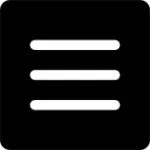
- Opțiunea nr. 1: Depanare prin panoul de control „Sistem”.
- Opțiunea #2: Configurați folosind utilitarul System Configuration
- Opțiunea #3: Restabilirea setărilor implicite prin comanda bcdedit.exe
Opțiunea nr. 1: Depanare prin panoul de control „Sistem”.
Pentru a începe procesul de restaurare a setărilor și pentru a elimina opțiunile de pornire suplimentare din bootloader-ul Windows folosind această metodă, trebuie mai întâi să intrați în secțiunea „Sistem”. Se poate face în diferite moduri:
- faceți clic dreapta pe comanda rapidă „Computer” de pe desktop și selectați fila „Proprietăți” din meniu;
- introduceți „Start”, deschideți secțiunea „Panou de control” și apăsați pe elementul „Sistem”:
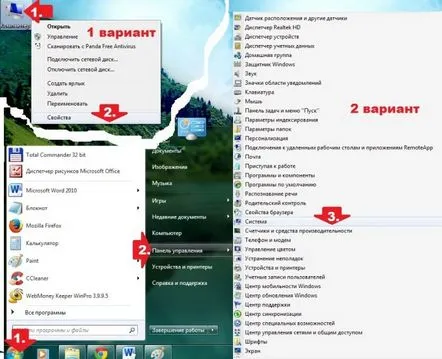
În orice caz, pe ecran va apărea fereastra „Sistem”. În ea, găsiți și selectați secțiunea „Parametri suplimentari de sistem”, apoi faceți clic pe butonul „Parametri” din fereastra de dialog a sistemului de lângă fila „Descărcare și recuperare”:
Drept urmare, utilizatorilor li se oferă posibilitatea de a:
- modificați ordinea de pornire a sistemelor de operare selectând sistemul de operare care este încărcat implicit;
- definiți un timp de așteptare (timeout) înainte de a începesisteme;
- eliminați afișarea listei de sisteme de operare disponibile din meniul de descărcare:
Aparent, este ușor de observat că avantajul acestei metode este simplitatea și viteza rezolvării sarcinii de editare a meniului de pornire. Cu toate acestea, cu greu va fi logic să negați că poate fi folosit pentru a determina doar parametrii de pornire de bază ale Windows.
Opțiunea #2: Configurați folosind utilitarul System Configuration
De asemenea, este posibilă eliminarea versiunilor inutile ale sistemelor de operare instalate pe computer din bootloader-ul Windows prin editarea setărilor din utilitarul „Configurare sistem”. Îl puteți deschide în diferite moduri:
- folosind comanda msconfig specificată pentru programul „Run” (deschideți-o apăsând și R de pe tastatură) sau managerul de activități (lansați-l cu tastele rapide Ctrl+Shift+Esc);
- prin interogarea de căutare „configurare” introdusă în meniul „Start”.
Oricum, după ce pe ecranul monitorului apare fereastra de sistem „Configurare sistem”, trebuie să intri în secțiunea „Boot” pentru a restabili metoda standard de pornire Windows. Aici, în special, puteți efectua parametri precum:
- eliminați intrarea suplimentară din bootloader-ul Windows;
- atribuiți un sistem de operare pentru a porni implicit;
- setați un timeout la pornirea sistemului;
- setați memoria maximă, numărul de procese care rulează, blocarea PCI:
Datorită interfeței simple și clare a utilitarului, procesul de efectuare a fiecăreia dintre aceste acțiuni nu prezintă nicio complexitate. De exemplu, pentru a elimina un sistem de operare inutil din meniul de pornire, este suficient să faceți clic pe el cu mouse-ul și să apăsați butonul „Eliminare”. În consecință, în secțiunea „Timeout”, este setat timpul de întârziere pentru pornirea sistemului și așa mai departe.
Opțiunea #3: Restabilirea setărilor implicitesetările prin comanda bcdedit.exe
Procesul de restaurare a boot-ului standard pe computerul cu sistem de operare poate fi pornit lucrând în utilitarul bcdedit.exe. Se află în folderul WindowsSystem32, dar îl puteți rula numai cu drepturi de administrator prin linia de comandă.
Cel mai simplu mod de a face acest lucru, desigur, este să utilizați bara de căutare disponibilă în meniul „Start”. În acest caz, procedura este următoarea:
- introduceți „Start” și setați cmd să caute;
- faceți clic dreapta pe rezultatul afișat în lista de programe și selectați „Run as administrator” pentru acesta:
După ce se deschide „Prompt de comandă”, în primul rând, ar trebui să aveți grijă să salvați o copie de rezervă a încărctorului de pornire pentru acces suplimentar la recuperarea rapidă a datelor. Pentru a face acest lucru, creați folderul BCDREZ pe unitatea C, apoi tastați bcdedit /export C:BCDREZbcd în linia de comandă și apăsați Enter. În viitor, pentru a anula toate modificările și a restabili setările de bază, va fi suficient să folosiți comanda bcdedit /import C:BCDREZbcd.
În general, utilitarul bcdedit.exe oferă cele mai largi posibilități de depanare a bootloader-ului sistemelor de operare, dintre care principalele arată astfel:
În același timp, puteți afla toate datele necesare despre sistemele de operare instalate pe computer folosind comanda bcdedit:
După cum puteți vedea, configurarea bootloader-ului Windows este destul de simplă, indiferent de metoda pe care o alegeți.
